Problemer med Netflix-lydforsinkelse: De beste løsningene er tilgjengelige
Hvert TV-program på Netflix er en perle, ikke bare på grunn av den vakre grafikken og det logiske plottet, men også fordi lydsporet er helt riktig og replikkene er fint utformet. Lydsporene av høy kvalitet gir den ultimate seeropplevelsen. Mange brukere har imidlertid rapportert at problemet med at lyd og bilde ikke synkroniseres på Netflix er hyppig. Det forstyrrer normal seing for mye, det blokkerer lydsporet på plottpunkter og karakterene som snakker med munnen blir helt ødelagt.
Heldigvis har folk utforsket utløserne for Netflix-lydforsinkelse og oppsummerte en rekke løsninger. I denne artikkelen skal vi lære deg hvordan du bruker PC og TV for å løse lydproblemer som ikke samsvarer med videoen på Netflix.
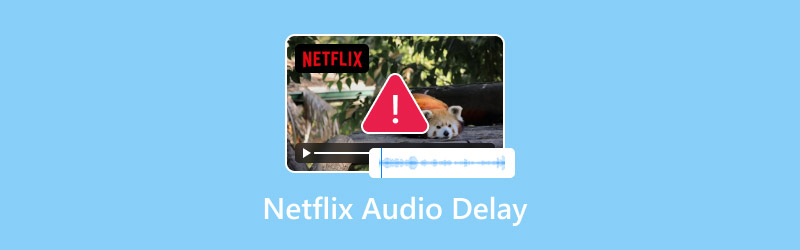
SIDEINNHOLD
Del 1. Slik fikser du Netflix Voice som ikke er synkronisert på PC
Hvis du bruker en datamaskin for å få tilgang til det offisielle Netflix-nettstedet og opplever lyd som ikke er synkronisert på Netflix, kan du se denne delen.
• Sjekk nettverket datamaskinen din er koblet til
Den vanligste årsaken til at Netflix-stemmen er usynkronisert, er at nettverket du er koblet til har forsinkelser eller travelhet. Dette kan skyldes at flere personer kobler seg til dette nettverket, eller at signalet er svekket.
Du kan gå tilbake til skrivebordet på datamaskinen og finne WiFi-ikonet i handlingslinjen nederst til høyre. Prøv å bytte til en annen nettverkstilkobling eller redusere klarheten på Netflix-videoavspillingen for å se om lyden går tilbake til normalen.
• Start datamaskinen og Netflix-plattformen på nytt
Noen ganger kan Netflix-plattformen eller datamaskinen din oppleve uforklarlige tekniske feil. Slå først av Netflix og start enheten på nytt. Dette vil raskt løse alle de underliggende feilene. Du kan sjekke løsningen ved å åpne episoden på nytt.
• Spill et annet show
Nylig utgitte episoder kan ha lydforsinkelse på Netflix. Når teamet mottar tilbakemelding om dette problemet, løses det umiddelbart. Du kan åpne en ny episode på Netflix. Hvis alt fungerer som det skal, betyr det at det ikke er enheten eller innstillingene dine som forårsaker problemet. Du kan gi tilbakemelding til teamet og være tålmodig.
• Bytt nettleser
Nettlesere gir deg noen ganger ikke den beste avspillingsopplevelsen, spesielt når du ser på videoer av høy kvalitet. Mange brukere opplever problemer med videoer som ikke spilles av på Chrome eller Firefox.
Du kan endre nettleseren din for å få tilgang til Netflix. En stabil nettleser vil gi deg raskere lastehastigheter og jevnere avspilling av lyd og video.
Del 2. Slik fikser du Netflix-lydforsinkelse på TV
TV-er har større skjermer med lyd og bilder av høyere kvalitet. Derfor vil mange brukere velge å åpne Netflix på TV-en sin.
Hvis du opplever at Netflix-ord ikke samsvarer med leppene dine for øyeblikket, kan du se denne delen.
På Apple TV
Hvis du bruker Apple TV, kan du prøve å endre lydinnstillingene på TV-en.
Trinn 1. Åpne Apple TV-en din og velg Lydutgang.
Steg 2. Finne Endre format og deaktiver den.
Trinn 3. Gå til Videoer og lyd innstillinger. Klikk Lydutgang.
Trinn 4. Velge Dolby Digital 5.1.
Hvis problemet med lydforsinkelsen på Netflix fortsatt ikke er løst, sjekk om HDMI-kabelen på TV-en er koblet til og stabil. Eller prøv en annen kabel for å koble til.
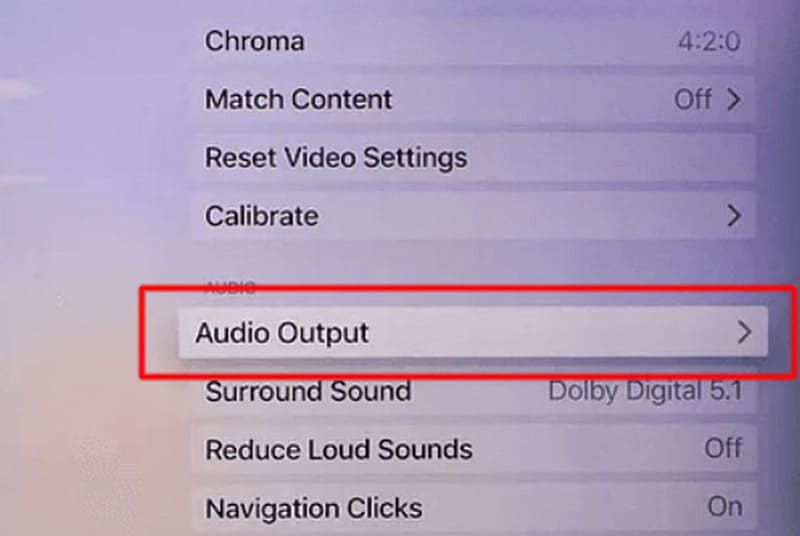
På Samsung TV
Det finnes også innstillinger på Samsung-TV-er som kan hjelpe deg med Netflix-lydforsinkelse.
Trinn 1. Gå til innstillinger på TV-en. Velg Lyd > Ekspertinnstillinger.
Steg 2. Velge Forsinkelse i digital utgang for lyd.
Nå er du ferdig med oppsettet. Åpne nå TV-serien på Netflix på nytt og se om lydforsinkelse problemet er løst.
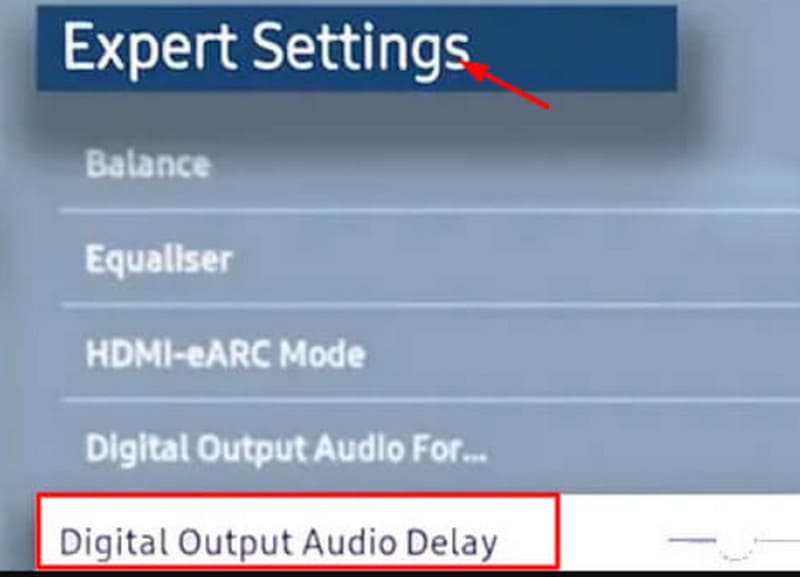
Del 3. Bonus: Beste programvare for videoreparasjon for å fikse video- og lydproblemer
Hvis du har identifisert at problemet er med en bestemt video, kan du prøve å fikse det med et spesifikt verktøy, for eksempel Vidmore Video Fix.
Denne programvaren kan fikse uskarp video, avspilling som ikke skjer, ingen lyd, lavt volum, manglende klipp osv. på et minutt eller to. Du trenger bare å laste opp den skadede videoen med to klikk og en eksempelvideo i samme format. Videoen din kan være en fil fra en iPhone, Android-telefon, nettbrett, datamaskin, GoPro, kamera, drone, USB-minnepinne og andre enheter. Etter at reparasjonen er fullført, kan du også få en rask forhåndsvisning av resultatet før du bestemmer deg for om du vil laste det ned eller ikke.
Slik fikser du lydforsinkelse på Netflix med Vidmore Video Fix.
Trinn 1. Last ned og installer Vidmore Video Fix på datamaskinen din. Lagre den ødelagte Netflix-videoen på skrivebordet.
Steg 2. Åpne Vidmore Video Fix. Klikk på den store rød + knappen for å laste opp den ødelagte Netflix-videoen. Deretter forbereder du en eksempelvideo, som bør være i samme format som den ødelagte videoen. Det hadde vært fint om begge var fra samme plattform eller filmet med samme utstyr.
Klikk deretter på den store blå + knappen for å laste opp eksempelvideoen.

Trinn 3. Etter opplasting vises parameterne for begge videoene. Klikk. Reparere.

Når reparasjonsprosessen er over, klikker du på Forhåndsvisning for å sjekke den fiksede videoen. Klikk deretter Lagre.

Del 4. Vanlige spørsmål om Netflix-lydforsinkelse
Hvordan fikser jeg lydforsinkelsen på Netflix?
Først må du sjekke om internettforbindelsen er stabil. Hvis du bruker en TV, må du se om enhetens HDMI-kabel er koblet til. Du kan også justere lydinnstillingene på enheten.
Hvorfor er det en forsinkelse på Netflix?
For det meste fordi internetthastigheten din ikke er rask nok til å støtte avspilling av Netflix-videoer i HD-kvalitet, kan du bytte til en annen WiFi-tilkobling. Det er også mulig at det er et problem med denne videoen på Netflix på nett. Du kan snakke med den offisielle tilbakemeldingstjenesten.
Hvordan fikser jeg Netflix-lyden som ikke er synkronisert?
Start enheten på nytt, og åpne deretter Netflix igjen. Dette vil hjelpe deg med å løse noen av problemene med lydforsinkelser forårsaket av systemfeil og feil.
Konklusjon
En rekke årsaker, som nettverk, lydinnstillinger, enhetstilstand, HDMI-kabeltilkobling og mer, kan forårsake Netflix-lydforsinkelseI denne artikkelen har vi utarbeidet løsninger som gjelder både for datamaskiner og TV-er. Hvis du bekrefter at det er noe galt med videofilen, må du prøve å la Vidmore Video Fix fikse det for deg.



